Xperiaシリーズには、古くからパソコンと接続した際にソフトウェア “Xperia Companion” をインストールするダイアログが表示されるようになっていますが、既にインストール済みであったりすると不要なので、表示されないよう無効すると良いでしょう。設定は “USB接続設定” から操作できます。
USB接続設定を変更するやり方
- 設定より『機器接続』をタップします。
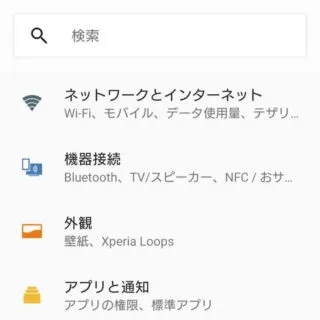
- 機器接続より『接続の設定』をタップします。
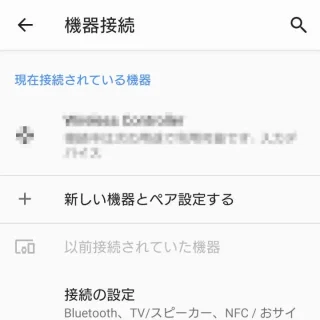
- 接続の設定より『USB接続設定』をタップします。
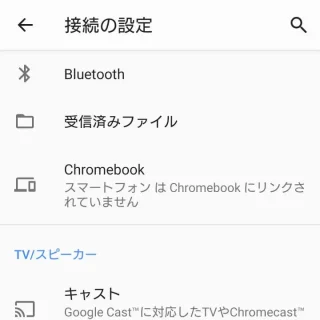
- USB接続設定より『ソフトウェアをインストール』のオン/オフを切り替えます。
画像は “オン” の状態でタップすることで “オン” と “オフ” を切り替えることができます。
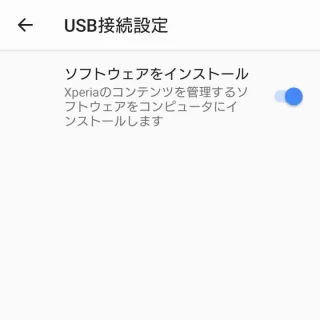
USB接続設定を変更するやり方は以上です。

